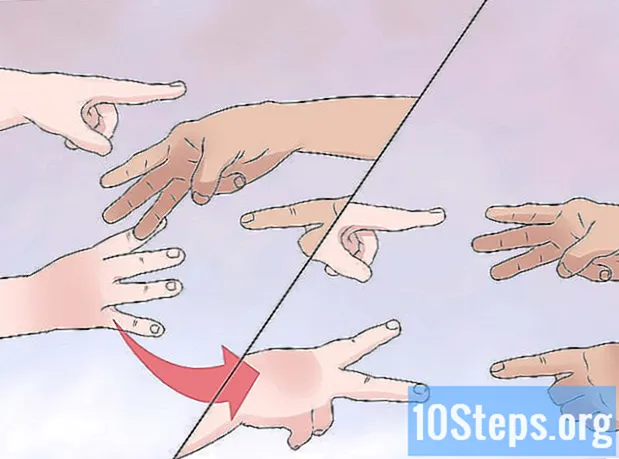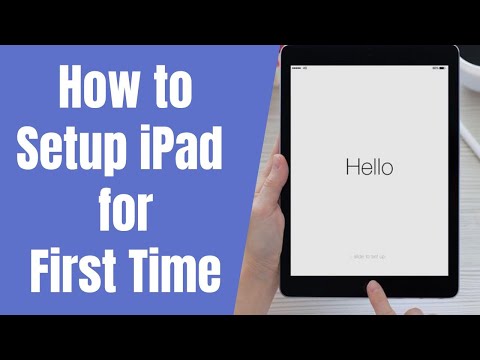
विषय
इस लेख में: एक Apple ID, iCloud, और terminateReferences पहले चरणों का पालन करें
जब आप एक नया iPad खरीदते हैं, तो आपको डिवाइस का उपयोग शुरू करने से पहले सेटअप विज़ार्ड के माध्यम से जाने के लिए कहा जाएगा। सेटअप विज़ार्ड आपको अपना नया iPad सेट करने और Wi-Fi से कनेक्ट करने में, Apple ID बनाने और iCloud को कॉन्फ़िगर करने में आपकी मदद करने के लिए सेटअप प्रक्रिया से गुजरेगा।
चरणों
भाग 1 पहले संचालन करें
-

अपना नया iPad चालू करें। पावर बटन आपके डिवाइस के दाईं ओर सबसे ऊपर स्थित है। -

बटन स्लाइड करें विन्यस्त iPad चालू होने के बाद दाईं ओर। कॉन्फ़िगरेशन विज़ार्ड स्क्रीन पर दिखाई देगा। -

अपनी पसंदीदा भाषा का चयन करें। लीपैड आपको अंग्रेजी और स्पेनिश सहित दो दर्जन भाषाओं के बीच एक भाषा चुनने की अनुमति देगा। -

अपने देश और क्षेत्र का चयन करें। -
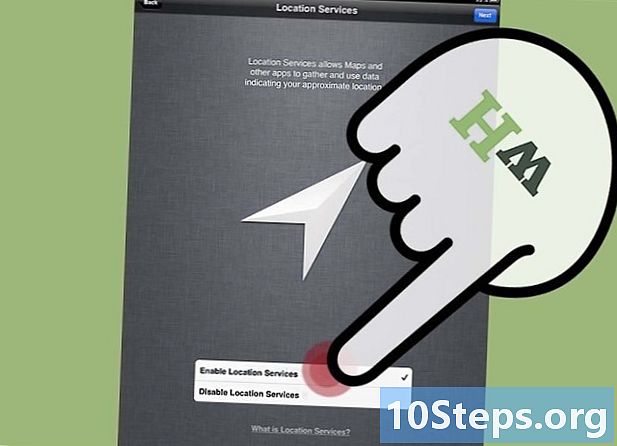
यदि आप स्थान सेवाओं को सक्षम या अक्षम करना चाहते हैं तो निर्णय लें। स्थान सेवाओं की सुविधा को सक्रिय करके, यह iPad के अनुप्रयोगों को जीपीएस तक पहुंचने और आपके स्थान के आधार पर आपके अनुभव को अनुकूलित करने की अनुमति देगा। -
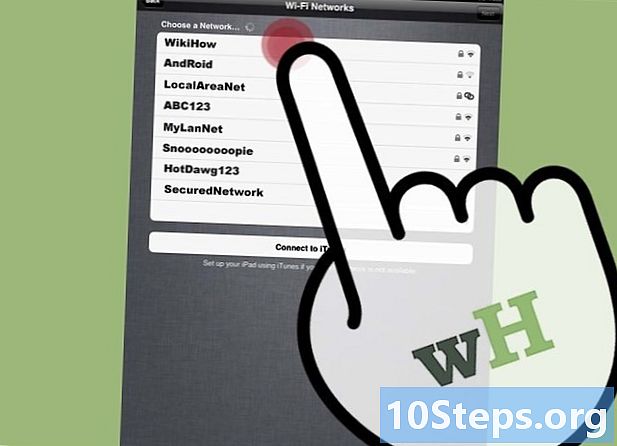
वाई-फाई नेटवर्क चुनें। बस अपनी स्क्रीन पर उपलब्ध नेटवर्क की सूची से परामर्श करें।- सेटअप के समय किसी भी वाई-फाई नेटवर्क तक पहुंच नहीं होने पर इस चरण को छोड़ दें।
भाग 2 एक एप्पल आईडी, आईक्लाउड और फिनिश कॉन्फ़िगर करें
-

प्रेस नए iPad के रूप में सेट करें. -
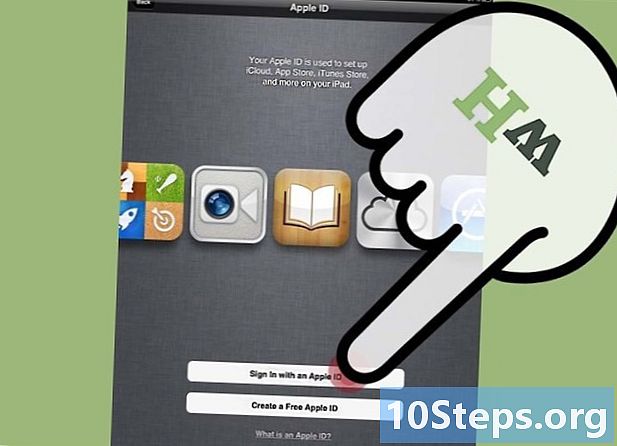
प्रेस एक मुफ्त ऐप्पल आईडी बनाएं. एक ऐप्पल आईडी आपको ऐप स्टोर और आईट्यून्स पर ऐप और सामग्री खरीदने की अनुमति देगा।- यदि आपके पास पहले से एक है तो अपने Apple ID से साइन इन करें और सीधे चरण 9 पर जाएं।
-
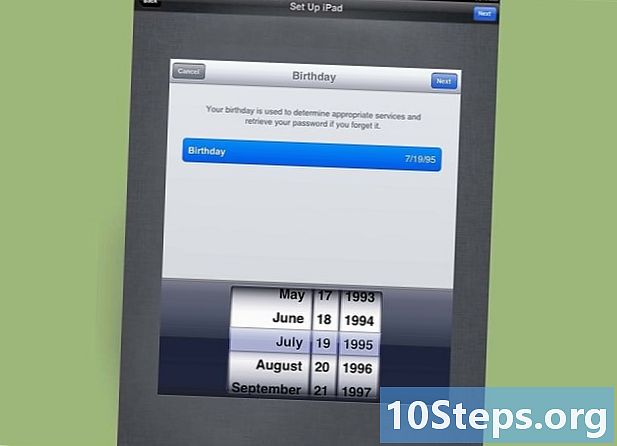
स्क्रीन पर दिए गए फ़ील्ड में अपनी जन्म तिथि दर्ज करें। यदि आप अपने Apple ID का पासवर्ड भूल जाते हैं तो आपकी जन्मतिथि का उपयोग सुरक्षा उद्देश्यों के लिए किया जाएगा। -

अपना पहला और अंतिम नाम दर्ज करें। -

एक मौजूदा ईमेल पता दर्ज करें। आप एक नया iCloud ईमेल पता बनाने के विकल्प का चयन भी कर सकते हैं। खाता प्रबंधन के लिए एक ईमेल पते की आवश्यकता होती है और इसका उपयोग पासवर्ड जानकारी प्राप्त करने के लिए किया जाएगा। -
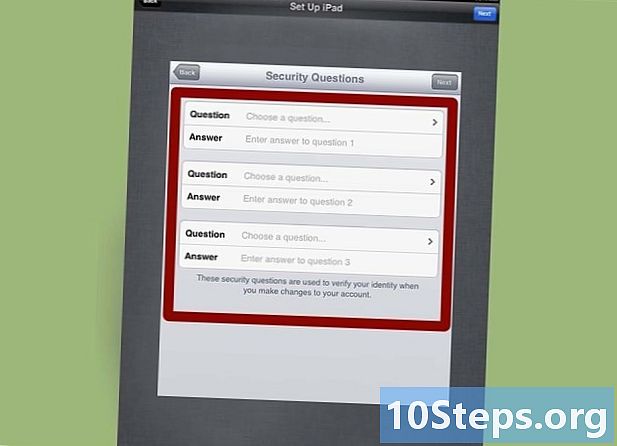
3 सुरक्षा प्रश्न चुनें। प्रत्येक प्रश्न का सही उत्तर दें क्योंकि उनका उपयोग Apple द्वारा बाद में आपकी पहचान को सत्यापित करने के लिए किया जा सकता है और आपको अपने खाते से वह जानकारी पुनर्प्राप्त करने में मदद करता है जिसे आप भूल गए हैं। -

एक द्वितीयक ईमेल पता दर्ज करें। इस ईमेल पते का उपयोग उस स्थिति में किया जा सकता है जब आपका अन्य ईमेल पता काम नहीं करता हो, या जब आपको भूली हुई जानकारी को पुनर्प्राप्त करने की आवश्यकता हो। -

तय करें कि आप दलर्ट्स को सक्षम या अक्षम करना चाहते हैं। यदि आप इस सुविधा को सक्षम करते हैं, तो Apple आपको उनके सॉफ़्टवेयर और उत्पादों के बारे में समाचार और घोषणाएँ भेजेगा। -

Apple अनुबंध की शर्तों की समीक्षा करें और उन्हें स्वीकार करें। -

यदि आप Apple iCloud सेवा का उपयोग करना चाहते हैं तो निर्णय लें। iCloud एक भंडारण सेवा है जो स्वचालित रूप से Apple के सर्वर पर सभी दस्तावेजों, मीडिया और अन्य व्यक्तिगत जानकारी को रिकॉर्ड करती है। यह तब आपकी मदद करेगा जब आपका आईपैड काम करना बंद कर देगा या खो जाएगा। -

अपने आप को अनाम डेटा संग्रह के बारे में बताएं। यदि आप चाहते हैं कि Apple आपके नए iPad से अनाम डेटा एकत्र करे। Apple आपके व्यापार के आधार पर नए उत्पादों और सॉफ़्टवेयर को विकसित करने के लिए इस जानकारी का उपयोग करेगा। -

प्रेस लीपैड का उपयोग करना शुरू करें. आपके नए iPad की होम स्क्रीन सभी पूर्वस्थापित अनुप्रयोगों के साथ दिखाई देगी, और उपयोग करने के लिए तैयार होगी।